海外旅行や海外出張でiPhoneなどのスマートフォンを使うとき、一番気になるのがパケット通信量です。
「iPhoneを海外旅行で使って帰国後に何十万という莫大な金額を請求された・・」
ということもたま〜に聞きます・・。そんな知らないところで勝手に課金されちゃ困りますし、不安でいっぱいですよね。
そこで今回は、海外で使うiPhoneの正しい設定方法や、WiFiのみ利用する方法、機内モードの設定など、海外で通信する際の適切な利用方法を紹介したいと思います。
「できれば海外で安くネット通信したい!」
という方は参考にしていただければと思います。
Sponsored Link
海外でのiPhoneの利用用途
まず海外では、下記の利用用途が挙げられます。
- ブラウザアプリ(SafariやGoogle Chrome等)を通してネット閲覧
- LINEトークやLINE通話
- 時計
- カレンダー(スケジュール等)
- GPS機能(位置情報)
- 地図アプリ
- YouTube動画閲覧や投稿など
- カメラ撮影
特に多いのがカメラ撮影や地図アプリ、GPS機能、LINEを使って国内の友人達とメッセージのやり取りです。
通常日本にいる時、これらの機能はキャリア回線(au/docomo/SoftBank)、もしくは格安SIMを使ってデータ通信されていることかと思います。
しかし海外では、キャリア回線を切って使用したい(安くインターネットを楽しみたい)ので、
日本で行う通信手段とは異なる設定をします。(後ほど説明)
ちなみにキャリア回線を海外で使うための「海外パケットし放題」などといったサービスもあるのですが、1日1980円〜2980円もかかっちゃうので、正直おすすめできません。
(1日だけの値段ですよ!)
そう、今回の記事は、
「iPhoneを追加料金をかけずに使う!」
「なるべく通信費用を安く抑える!」
というのがテーマなので、高額の海外パケットサービスは除外して話を進めます。
海外でのiPhoneの通信手段(無料)
まず基本知識として抑えておきたいのが、海外での通信手段です。
海外で使う通信手段は、基本的にWi-Fi(ワイファイ)を利用します。
※WiFiとは無線LANでインターネットに接続することです。
海外ではホテルやカフェ、駅、ショッピング街などにアクセスポイントがあり、基本的に無料で使うことが可能です。(無料利用可能なWi-Fi=フリースポット)
(※現在海外のフリースポットへ接続することはセキュリティの面からオススメできません)
もちろんWi-Fiの利用は、各キャリア(au/docomo/SoftBank)共通で利用できますし、設定も同じです。
端末も、iPhone4sであろうがiPhone5シリーズ、iPhone6sもすべて共通の設定となります。
それでは設定方法を説明していきます。
海外でWi-Fiを利用するための設定
日本から出発前(搭乗前)

http://www.photo-ac.com
まず日本から海外へ出発前に行う設定ですが、2つの設定を行ってください。
- 「データローミング」「4G LTE」をオフにする
- 機内モードをオンにする
「データローミング」「4G LTE」をオフにする
まず、飛行機から出発する前に「データローミング」や「4G LTE」をオフにします。
※データローミングとは、「海外でパケット通信を使うかどうかの設定」のことです。データローミングをオンにしてしまうと勝手に通信されてしまい、課金されてしまう場合があります。
データローミングをオフにしておけば、勝手にパケット通信されることはありません。
(要するにキャリア(au/docomo/SoftBank)の追加料金がかからない)
大事な設定なので出発前は必ず行いましょう。
設定方法は「設定」アプリから「モバイルデータ通信」をタップします。
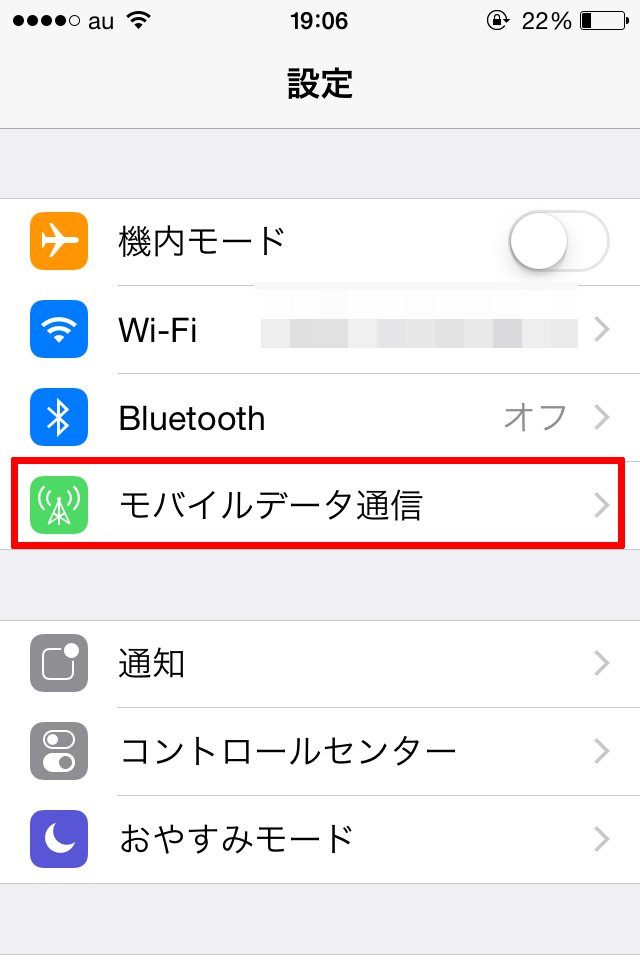
「データローミング」をオフ、4G通信の場合は「4Gをオンにする」もオフにします。

これで海外で勝手にパケット通信されることはなくなります。
機内モードをオフにする
次に飛行機内にて「機内モード」をオンにします。
「電源を切る」という手段もあるのですが、
現地に着けば電源を入れると思うので「機内モード」をオンにします。
「設定」アプリから「機内モード」をオンにしてください。
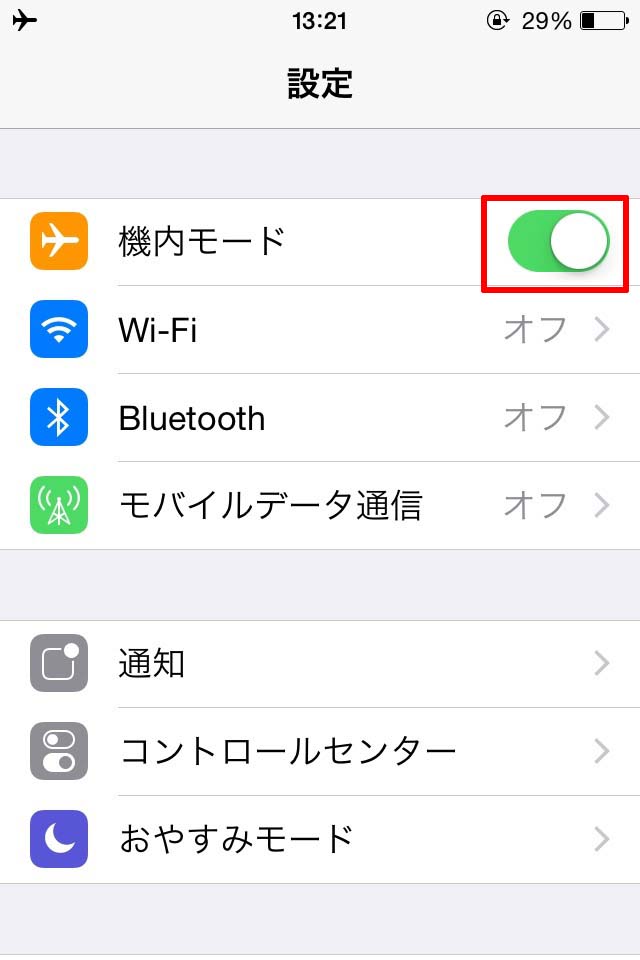
オンにすると、左上のアイコンが飛行機アイコンに変化します。
とりあえずこの設定でオッケーです。
現地(海外)で通信するための設定方法

http://www.photo-ac.com
では現地に到着してからの通信の設定方法です。
機内モードのままで良い
現地でも機内モードはそのままオンにしておきましょう。
機内モードにしておけば、通信を遮断することができるので、課金される心配はありません。
Wi-Fiに繋げてデータ通信をする方法
さて、現地で通信するための手段として、
「無料Wi-Fi(フリースポット)」や「海外用Wi-Fiレンタルサービス」を利用します。
(しかしフリースポットはウイルス感染の危険性が高いため、海外用WiFiレンタルサービスを利用します)
設定方法は、機内モードは「オン」のままで「Wi-Fi」をタップします。
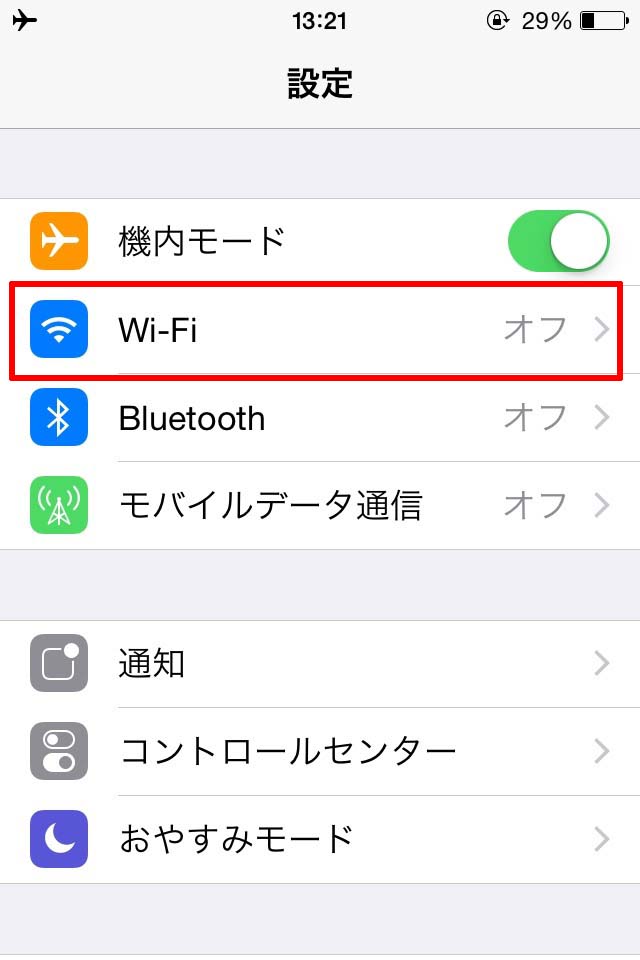
「Wi-Fi」をオンにして、利用するWi-Fiネットワークを選択します。
(海外WiFiレンタルサービス指定のネットワークを選択)
ここでパスワードを求められるので指定のパスワードを入力して接続を行います。
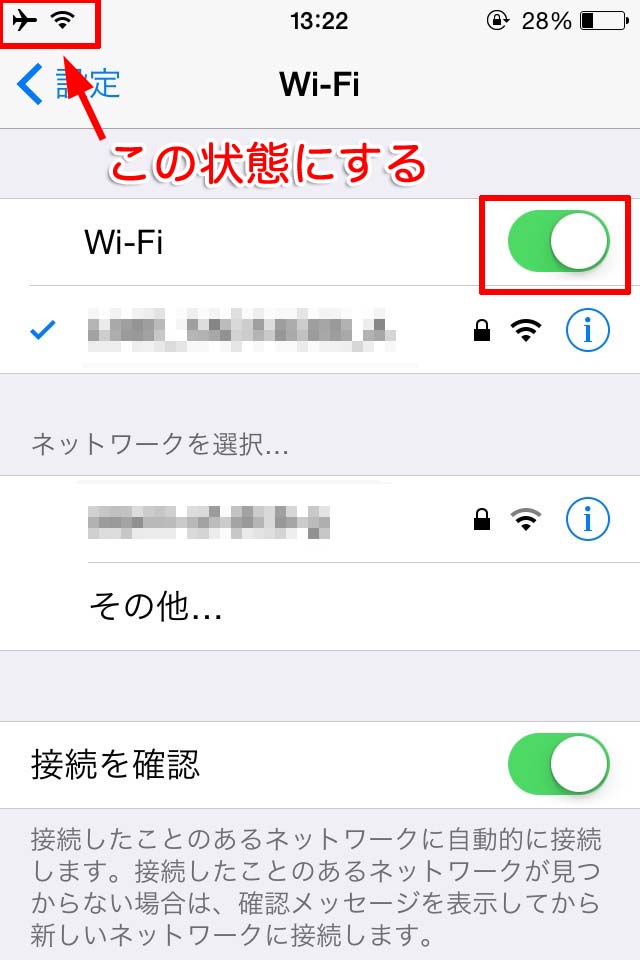
ちなみにWi-Fiネットワーク(SSID)では、パスワード不要で通信できる場所もあります。
アメリカでは多くの場所に無料Wi-Fiスポットがあるのですが、ここで危ないのが
「パスワード不要で接続できる場所」です。
接続するとウイルスに感染させられる危険性が高いのでおすすめできません。
韓国や中国にもほとんどのホテルに無料Wi-Fiが完備されていますが、危険であることには変わりありません。
まとめ
以上が、海外で使うiPhoneの正しい設定方法や、WiFiのみ利用する方法でした。
ちなみにこの方法ではWiFiのみの利用なので「電話回線やSMS」は利用できません。
ただ、最近は連絡手段としてLINEアプリがありますし、
日本へのメッセージのやり取りや通話も基本的にLINEやスカイプを使えば全然可能です。
海外でなるべく安くインターネットを楽しむ場合は、キャリアの海外パケットサービスではなく、
海外WiFiレンタルなどのサービスを利用すると良いでしょう。
海外レンタルWiFiで業界最安値を誇る「グローバルWiFi」は、当ブログを通してご利用頂くと割引クーポンが配布されます。
[keni-linkcard url=”https://iphone-apple.net/archives/3481″]Sponsored Link





コメント Comments
コメント一覧
コメントはありません。
トラックバックURL
https://iphone-apple.net/archives/1910/trackback